Segoe UI adalah font default di Windows 10. Font default ini digunakan hampir di semua tempat mulai dari desktop hingga File Explorer dan Settings di Windows 10.
Banyak pengguna PC yang pernah menggunakan Windows XP dalam jangka waktu yang lama merasa font Windows 10 sedikit kurang nyaman dibaca. Sebagian besar dari mereka lebih menyukai untuk menggunakan font Tahoma yang melekat pada Windows XP.
Tidak seperti pada Windows 7 dan versi Windows sebelumnya, untuk mengubah font di Windows 10 tidak semudah mengubah font pada versi Windows sebelumnya yang dikarenakan oleh dihapusnya pengaturan Window Color and Appearance. Saat ini, tidak ada pengaturan di Control Panel maupun Settings yang dapat kita gunakan untuk mengubah font default. Dan sayangnya, hingga saat ini juga belum ada pengembang aplikasi yang menyediakan tool gratis untuk mengubah font di Windows 10.
Baru-baru ini, salah satu member Super User telah memposting cara untuk mengubah font default di Windows 10 dengan font pilihan Anda sendiri. Tutorial yang akan AplikasiPC tulis kali ini adalah mengenai hal tersebut. Sebelumnya, kita telah mempersiapkan file registry yang dapat Anda gunakan untuk mempermudah proses penggantian font di Windows 10.
Catatan: Dikarenakan cara di bawah ini membutuhkan modifikasi pada Registry, PASTIKAN Anda membuat system restore point secara manual sebelum melanjutkan, sangat wajib, sehingga ketika menemui masalah, bisa langsung dikembalikan seperti semula.
Langkah 1: Pertama-tama, download file
ubah-font.zip
disini (thanks to Tom @ Super User).
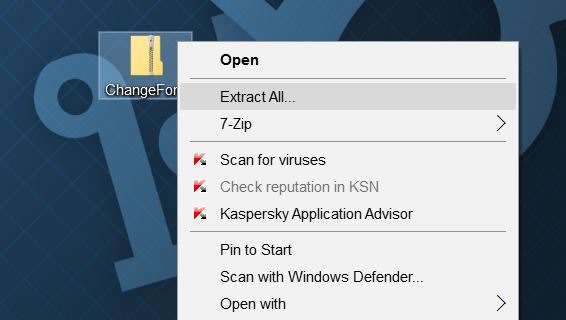
Extract File ZIP
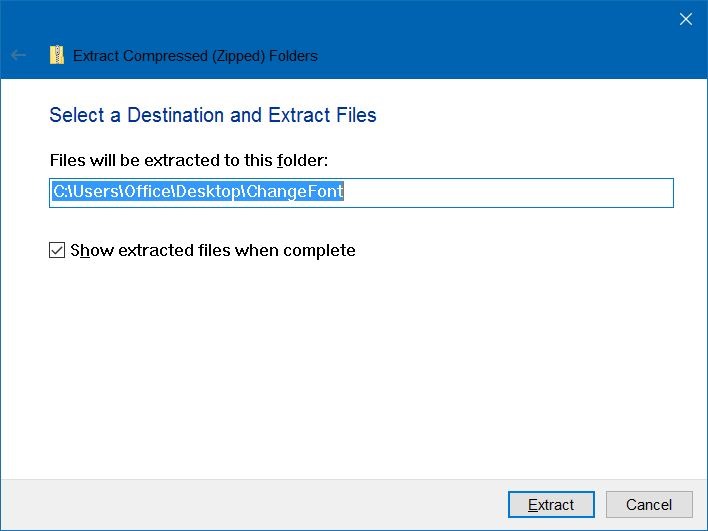
Tujual hasil extract
Langkah 2: Klik kanan file ubah-font.zip, lalu klik Extract all, pilih lokasi dimana Anda ingin mengekstrak isi ubah-font.zip lalu klik tombol Extract. Pada langkah ini seharusnya file ChangeFont.reg akan muncul.
Langkah 3: Pada pengaturan awal, file registry ChangeFont ini akan mengubah font Segoe UI ke Tahoma. Harap baca langkah 4, langkah 5, dan langkah 6 secara teliti jika Anda ingin mengubah font Windows 10 menggunakan font selain Tahoma.
Dan, jika Anda ingin mengkonfigurasi Tahoma sebagai font default Anda, klik ganda file ChangeFont.reg lalu klik Yes dan OK jika muncul dialog konfirmasi.
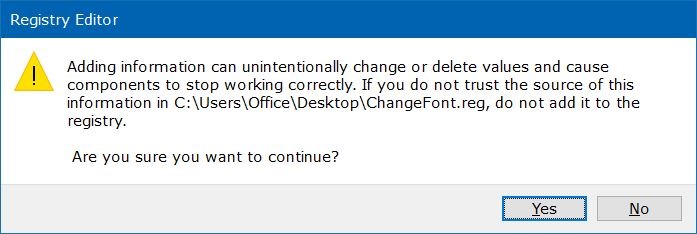
Konfirmasi mengubah registry
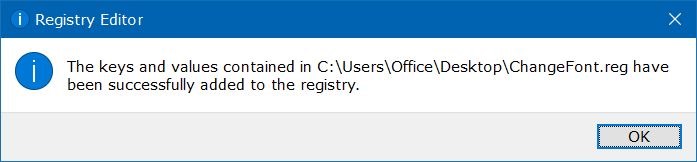
Konfirmasi mengubah registry
Setelah sukses, keluar dari akun Windows Anda lalu sign in kembali untuk melihat perubahan (restart juga bisa). Untuk restart, buka Start menu lalu klik Power dan pilih restart.
Langkah 4: Untuk mengubah font ke selain Tahoma, klik kanan file ChangeFont.reg, pilih Open With, lalu pilih Notepad untuk mengubah isi konten dari file ChangeFont.reg.
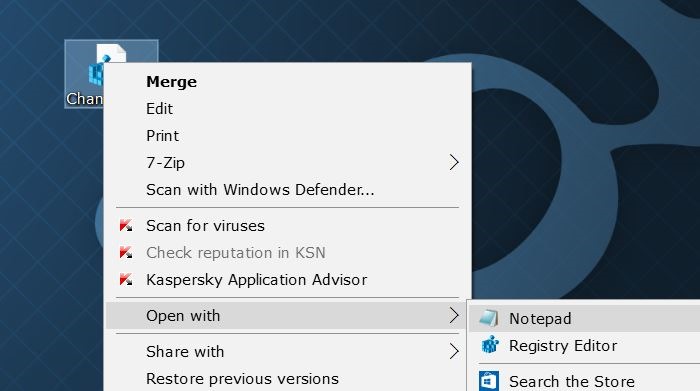
Open with Notepad
Langkah 5: Ganti font Tahoma dengan nama font yang ingin Anda jadikan font default (lihat gambar). Tekan
CTRL + S
atau klik
File => Save
untuk menyimpan perubahan. Contohnya, jika Anda ingin mengatur agar menggunakan font Verdana sebagai font default, ubah Tahoma dengan Verdana dan jangan lupa untuk menyimpan file setelahnya.
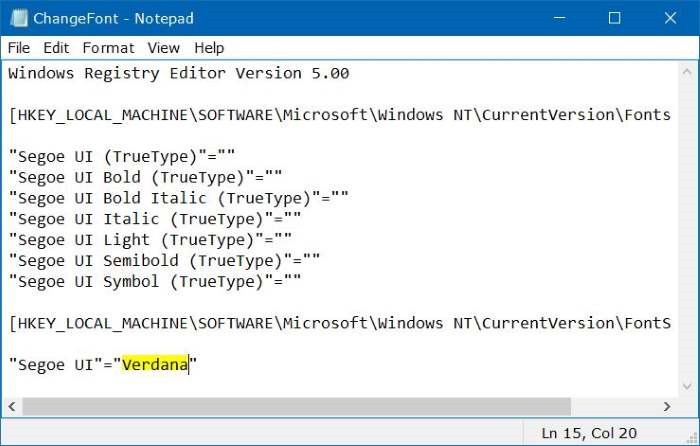
Edit registry di Notepad
Langkah 6: Terakhir, klik ganda file yang sudah Anda edit tadi dan klik Yes lalu OK jika muncul dialog konfirmasi. Restart PC Anda untuk melihat perubahan.
Jika Anda mengalami masalah setelah mengubah font default Windows 10, gunakan restore point yang sebelumnya sudah Anda buat untuk mengembalikan Windows seperti semula. Apabila Anda lupa belum membuat restore point, Anda juga dapat menggunakan file berikut ini untuk mengembalikan font Windows 10 ke default.


kali tau solusinya. bang kan ane terganggu list font segoe UI pas lg desain, trus ane hapus di regedit krna di control panel ga bisa. saat itu ga tau kalo itu font Dealfut Win10. Kalo mau kembaliin tu font gimana Bang? makasih
Pakai ini mas:
Font default Windows 10
kak, saya habis ganti font gk bisa masuk homescreen, kejebak di lockscreen trus kayak komen diatas. gk bisa buka restore point juga. gimana ini ??
Masuk ke System Restore pakai flashdisk yang di dalamnya terdapat file instalasi Windows mas.
Selain itu juga bisa lewat Command Prompt (perlu flashdisk / DVD Windows 10 juga)
Download & Buat Bootable USB ISO Windows 10 Menggunakan Rufus
Min, habis restart laptop nya, gak mau muncul “masukkan sandi” cuma wallpaper doang. Text default dulu, setelah 2/3 detik baru ganti jadi font yg di download di langkah 3. Gimana min
Bisa pakai system restore point atau pakai file yang sudah saya lampirkan di bawah mas
thanks min akhirnya bisa ganti sesuka sendiri, kalo misalkan ganti semuanya yang bold dll apa harus ditambah sendiri di file changefont.reg? itu kan cuma segoe ui
thks min,sangat membantu.aku sucses pake font “Comic Sans MS”.
Min ko saya menta lock screen doank yaa? Ada solusi?
saat di lock screen font nya acak atau sudah betul mas? jika acak bisa pakai system restore untuk mengembalikan seperti semula.
Gimana nih bang…kok saya stuck di lock screen…cara mengatasi nya gimna??
Min kok pas ane restart malah error ya. Gak mau masuk. Brenti di lockscreen aja dan ttep nggak bisa masuk. Gimana ya min.
Tekan CTRL+ALT+DEL sudah?
Gimana nih..masih tetep.aja
Sama gan, caranya gimana stuck di pas loginnya gitu, bantu pliss
Bisa pakai system restore point atau pakai file yang sudah saya lampirkan di bawah mas
gan,saya lupa buat restore point,nah cara nge defaultnya lagi selain pakai cara yg ke 5 gimana ya?
Ikuti cara di atas tanpa restore point bisa gan
min, kok pas mau save ga ada konfirmasiinya gitu? terus pas restart ga berubah
min, mau nanya. aku kan udh ikutin langkahnya tapi pas yg langkah 4 kok gabisa open with notepad ya?
bisa deng
kak bisa kasih daftar font yang bisa dipake ga? saya coba font comic sans ms yang ada di ms word..tapi pas di restart fontnya ga berubah ke comic sans ms..makasih kak sebelumnya
saya seorang ibu rumah tangga yang sering kali disibukkan dengan membuat tugas sekolah anak, seperti membuat makalah, paper dan tugas mapel lainnya. tapi sangat disayangkan saya tidak bisa menginstal huruf/font dalam windows 10. saya memilki koleksi huruf baik ttf maupun otf tapi kedua jenis huruf ini tidak bisa diinstal karena bukan validfont. bagaimana caranya saya bisa memperkaya font. apakah windows 10 hanya menerima jenis font tertentu? bagaimana caranya saya menginstal. kalau di windows 7 bisa diinstal dengan cara copas. tapi untuk win-10 tidak bisa sama sekali….mohon arahan adik yang lebih melek it..untuk menolong saya agar bisa buat tugas anak saya dengan berbagai jenis huruf yang bagus2. thx mau berbagi…
Klik ganda font tersebut lalu klik Install bu
selain tohama sama vedana apa ya min kebrsaran min
Gan, kemaren ane ganti font windows 10, skrg mau balikin ke font semula
cara balikinnya gmna ya gan? soalnya kemaren lupa buat system restore pointnya ..
ga nyaman sama font lain ternyata hehehe
Ikuti langkah 5, ganti dengan Segoe UI.